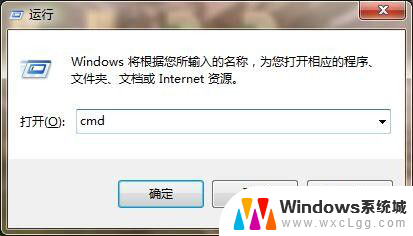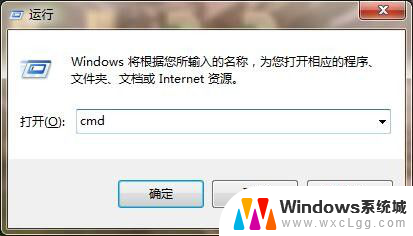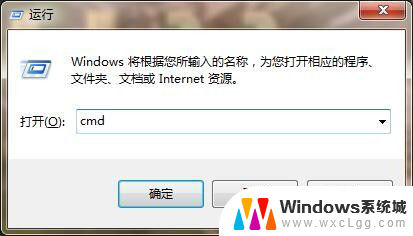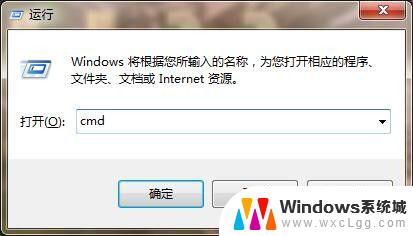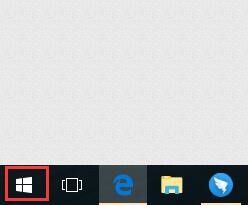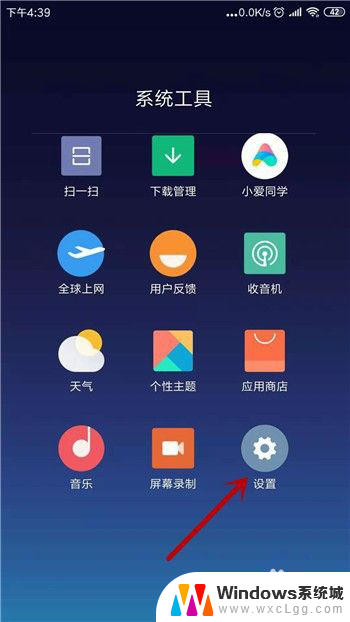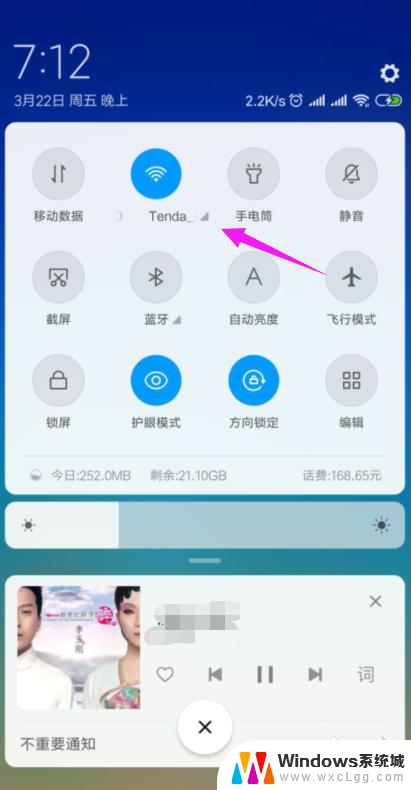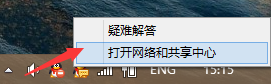电脑网络显示连接上但无法上网怎么回事 电脑连接成功但无法上网怎么办
更新时间:2024-04-11 09:57:19作者:xtliu
当我们使用电脑上网时,有时候会遇到电脑网络显示连接成功,但却无法正常上网的情况,这种问题可能由多种原因引起,比如网络设置问题、路由器故障、DNS解析错误等。在遇到这种情况时,我们可以通过一些简单的方法来解决,比如检查网络连接、重启路由器、清理DNS缓存等。只要我们耐心地排查问题,很快就能够恢复网络连接,让我们能够畅通地上网。
步骤如下:
1.第一种方法,有可能是我们的ip地址和别人的IP地址冲突了。或者说ip地址的其他问题,这时我们需要释放重新获取我们的ip地址;运行——输入cmd
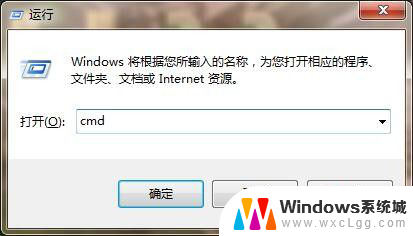
2.然后在cmd中ping www.baidu.com测试一下,看看是否通!

3.然后输入ipconfig,检查一下本地的ip地址和DNS是否正常。

4.然后分别输入下面的两个命令,释放我们的旧ip地址和重新获取我们的新ip地址;

5.紧接着, 我们就再次ping一下百度看看是否恢复正常了;

以上就是电脑网络显示连接上但无法上网的全部内容,如果遇到这种情况,你可以按照以上操作来解决,非常简单快速。